Le damos la bienvenida
Le damos la bienvenida a Dell
- Realice pedidos rápida y fácilmente.
- Vea los pedidos y haga el seguimiento del estado del envío.
- Cree una lista de sus productos y acceda a ella
- Gestione sus sitios, productos y contactos a nivel de producto de Dell EMC con la administración de empresa.
Número de artículo: 000160908
Slik monterer og demonterer du driverpakkene ved hjelp av iDRAC9
Resumen: Slik monterer eller demonterer du driverpakkene ved hjelp av iDRAC9 for å installere eller implementere operativsystemet på en Dell PowerEdge-server.
Contenido del artículo
Instrucciones
Innholdsfortegnelse:
- Innledning
- Før jobben
- Montere/demontere drivere via iDRAC 9 GUI
- Montere/demontere drivere via RACADM
Montering og demontering av drivere
Når du installerer eller implementerer et operativsystem på en Dell PowerEdge-server, kreves det ekstra maskinvaredrivere for at operativsystemet skal installeres. Driverne for et bestemt operativsystem kan pakkes ut på forespørsel i en dynamisk USB-partisjon med volumetiketten OEMDRV. Installasjonsprogrammet for operativsystemet bruker driverne fra OEMDRV-partisjonen på tidspunktet for installasjon av operativsystemet. Dette gir operativsystemet alle nødvendige drivere som kreves for å fullføre installasjonen. Redusere antall enheter som krever ekstra drivere etter installasjonen. Når du har fullført installasjonen, kan OEMDRV-partisjonen demonteres etter bruk.
Dette er en av mange alternative metoder for å installere operativsystemet. Eksempel: PXE starter opp med flere servere. Dell-driverne leveres til operativsystemet under installasjonen, og du trenger ikke å gå inn i LifeCycle-kontrolleren for hvert system.
Operativsystemer som støttes av driverpakke
- Windows Server 2019
- Windows Server 2016
- Windows Server 2012 R2
- Red Hat Enterprise Linux 6.10 x64
- Red Hat Enterprise Linux 7,6 x 64
- SuSE Enterprise Linux 15 x64
- For VMware kan du se SLN288152 for å laste ned tilpasset VMware som inkluderer drivere.
Før jobben
iDRAC9-fastvare 3.30.30.30 eller nyere, og Dell OS-driverpakken er nødvendig.
Driverpakken for Dell-operativsystemet er forhåndsinstallert på hovedkortets flash-minne hvis du kjøpte operativsystemet sammen med serveren. Hvis operativsystemet ikke var en del av bestillingen, kan du legge det til.
Last ned iDRAC9-fastvaren 3.30.30.30 eller nyere.
- Gå til nettstedet for kundestøtte,skriv inn service-ID-en til systemet ditt, eller klikk på Bla gjennom alle produkter og velg produktet ditt.
- Klikk på fanen DRIVERS and DOWNLOADS (Drivere og nedlastinger), og velg iDRAC med Lifecycle Controller i kategorien Category (Kategori). Last ned den nyeste iDRAC-oppdateringen, og last deretter opp til iDRAC-oppdateringen og tilbakerullingsdelen.
Last ned Dell OS-driverpakken som er lastet ned fra nettstedet for kundestøtte. -
- Gå til nettstedet for kundestøtte,skriv inn service-ID-en til systemet ditt, eller klikk på Bla gjennom alle produkter og velg produktet ditt.
- Klikk på fanen DRIVERS and DOWNLOADS (Drivere og nedlastinger) underDell OS Driver Pack (Driverpakkefor Dell-operativsystem) i boksen keyword (Nøkkelord). Dell OS-driverpakke Last ned den nyeste iDRAC-oppdateringen, og last deretter opp til iDRAC-oppdateringen og tilbakerullingsdelen.
 Merk: Når driverpakken er montert, er lifecycle-kontrolleren ikke tilgjengelig under post for fastvareoppdateringer.
Merk: Når driverpakken er montert, er lifecycle-kontrolleren ikke tilgjengelig under post for fastvareoppdateringer.
*Systemet viser at LifeCycle Controller ikke er tilgjengelig ved post.
* iDRAC viser SUP018: En fastvareoppdatering pågår allerede. Vent til oppdateringen er i bruk, og prøv på nytt.
Demonter driverpakken etter at operativsystemet er installert for å gjenopprette LifeCycle Controller til normal drift.
 Merk: Hvis operativsystemet allerede er installert, kan du også montere driverne fra iDRAC for å eksponere OEMDRV-partisjonen for operativsystemet. I operativsystemet kan du søke etter nye drivere. Dette søker gjennom den lokale harddisken og OEMDRV-partisjonen.
Merk: Hvis operativsystemet allerede er installert, kan du også montere driverne fra iDRAC for å eksponere OEMDRV-partisjonen for operativsystemet. I operativsystemet kan du søke etter nye drivere. Dette søker gjennom den lokale harddisken og OEMDRV-partisjonen.
Monter eller demonter drivere ved hjelp av brukergrensesnittet for iDRAC9
- Logg på serverens iDRAC. Gå til 1.Configuration > 2.Virtual Media > 3.Mount Drivers (Monteringsdrivere)
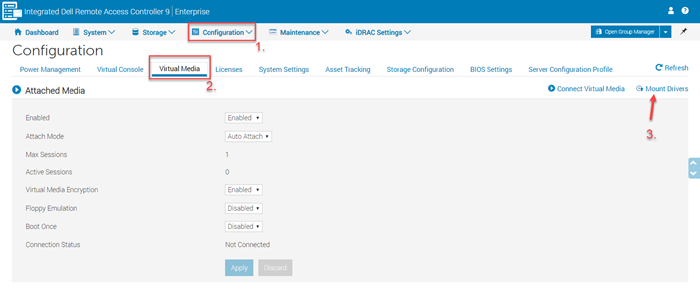
- Klikk på knappen Mount Drivers (Monter drivere).
- Operativsystemet kan velges fra rullegardinlisten.

- Klikk på Jobbkø, og vent til jobben er 100 % før du starter opp til operativsystemmediet ved hjelp av F12 > USB/DVD/PXE eller virtuelle medier.
- Installer operativsystemet som normalt. Under installasjonen bruker installasjonsprogrammet driverne som er montert.
Demonter drivere ved hjelp av iDRAC
Gå til 1.Configuration > 2. Virtuelle medier > 3. Knappen For demontering av drivere vises hvis driverne allerede er montert.
Drivere bør demonteres etter at operativsystemet er installert.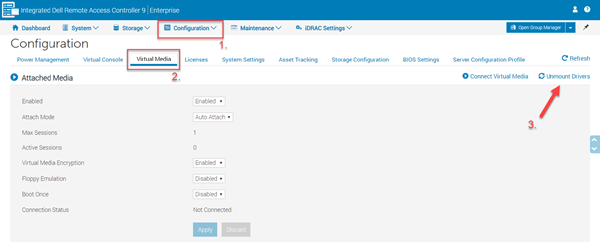
Montere eller demontere drivere ved hjelp av RACADM
- Finn ut hvilke driverpakker som er tilgjengelige ved hjelp av lokal RACADM:
Du kan også bruke ekstern RACADM:
Utdataene fra disse kommandoene gir deg driverpakken og et tall.
- Monter ved hjelp av lokal RACADM:
Du kan også montere ved hjelp av ekstern RACADM:
- Demonter lokal RACADM eller fastvare-RACADM
Eller demonter ved hjelp av ekstern RACADM:
Propiedades del artículo
Producto afectado
iDRAC9, PowerEdge R240, PowerEdge R340, PowerEdge R440, PowerEdge R540, PowerEdge R640, PowerEdge R6415, PowerEdge R740, PowerEdge R740XD, PowerEdge R740XD2, PowerEdge R7415, PowerEdge R7425, PowerEdge R840, PowerEdge R940, PowerEdge R940xa
Fecha de la última publicación
19 nov 2021
Versión
7
Tipo de artículo
How To